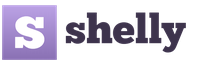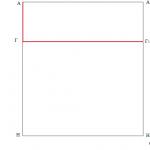Попълнете производствения календар за 1s. Механизъм за въвеждане на информация за нормирано работно време
Как да попълните производствен календар в 1C: Счетоводство 8.3 (издание 3.0)
2017-01-25T15:46:14+00:00Най-често след инсталиране на новото издание на 1C: Счетоводство 8.3 производственият календар или напълно липсва, или остава празен. Поради това някои функции на програмата не работят, например . Как да го оправя?
- Отворете менюто " Всички функции" (за това ).
- В прозореца, който се отваря, намерете елемента " Справочници“ и го отворете със знак плюс.
- Сред директориите, които намираме и отваряме " Производствени календари".
- Отваряме съществуващ календар с името "Руска федерация" или (ако не съществува) създаваме нов (бутон " Създавайте"), като посочите името в полето " Руска федерация" и в полето за код " RF".
- Избираме годината, от която се нуждаем в календара.
- Натисни бутона " Попълнете по подразбиране".
- Проверяваме съвпадението на празниците и почивните дни с официално утвърдените за тази година.
- Ако е необходимо, коригирайте календара - щракнете с десния бутон върху в правилния дени изберете желаната стойност.
- Натисни бутона " Запази и затвори".
- Готов!
Данни производствен календарсамите те не се използват в счетоводството. Въз основа на производствения календар се формират графици за работа на отдели и служители. Следователно завършването му трябва да се проверява преди започване на всеки Календарна годинапреди да попълните общите графици на служителите. Казваме ви как да настроите производствен календар за 2018 г. в програмата 1C: Заплати и управление на персонала 8 (рев. 3).
Създаване на производствен календар
Производственият календар е календар, съставен като се вземат предвид националните празници и почивните дни, съдържащ информация за стандартното работно време за месеци, тримесечия на годината и годината като цяло, изчислено в съответствие със законодателството на Руската федерация.
Съгласно член 112 от Кодекса на труда на Руската федерация, не работи почивни днив Руската федерация са:
- 1, 2, 3, 4, 5, 6 и 8 януари – новогодишни празници;
- 7 януари – Коледа;
- 23 февруари - Ден на защитника на Отечеството;
- 8 март – Международен ден на жената;
- 1 май – Ден на пролетта и труда;
- 9 май – Ден на победата;
- 12 юни - Ден на Русия;
- 4 ноември е Ден на народното единство.
Кодексът на труда на Руската федерация установява, че ако почивният ден съвпада с неработен празник, почивният ден се прехвърля на следващия работен ден след празника. Изключение правят почивните дни, които съвпадат с неработните празници през януари. Правителството на Руската федерация има право да прехвърли два почивни дни от броя на почивните дни, които съвпадат с неработните празници през януари, в други дни през следващата календарна година.
В съответствие с част 5 на чл. 112 от Кодекса на труда на Руската федерация, с цел рационално използване от служители на почивните дни и неработните празници, почивните дни могат да бъдат прехвърлени в други дни с федерален закон или регулаторен правен акт на правителството на Руската федерация. В този случай регулаторният правен акт на правителството на Руската федерация относно прехвърлянето на почивните дни в други дни през следващата календарна година подлежи на официално публикуване не по-късно от месец преди началото на съответната календарна година.
Приемането на регулаторни правни актове на правителството на Руската федерация относно прехвърлянето на почивните дни в други дни през календарната година е разрешено при официално публикуване на тези актове не по-късно от два месеца преди календарната дата на установения почивен ден. .
По този начин, Новогодишни празницище продължи 10 дни – от 30 декември 2017 г. до 8 януари 2018 г. През февруари се полагат три поредни дни – от 23 до 25 февруари. През март уикендът ще продължи от 8 до 11 март включително. През май уикендът ще продължи 4 поредни дни – от 29 април до 2 май, както и 9 май. Освен това ще има три почивни дни през юни (от 10 до 12) и през ноември (3 – 5).
В зависимост от установената продължителност на работното време на седмица, изчисляването на нормите на работното време за определени календарни периоди (месец, тримесечие, година) се извършва в съответствие с Процедурата, одобрена със Заповед на Министерството на здравеопазването и социалното развитие на Русия от 13 август 2009 г. № 588n.
Съгласно Процедурата нормираното работно време се изчислява по изчисления график на петдневна работна седмица с два почивни дни събота и неделя въз основа на прод. дневна работа(смени):
- при 40-часова работна седмица – 8 часа;
- ако работната седмица е по-малка от 40 часа, броят на часовете, получен чрез разделяне на установената работна седмица на пет дни.
Продължителността на работния ден или смяна, непосредствено предхождаща неработен празник, се намалява с един час.
Създаване на производствен календар в програмата "1C: Заплати и управление на персонала 8" (издание 3)
Самите производствени календарни данни не се използват в счетоводството; въз основа на тях се формират работните графици на отделите. Следователно попълването му трябва да се проверява преди началото на всяка календарна година. преди да попълните общите графици на служителите.
Програмата предвижда създаването на няколко производствени календара. Това може да е необходимо, ако програмата поддържа записи за няколко организации, разположени в различни региони, или за организации, чиито отделни подразделения или клонове се намират в региони, които имат свои собствени празници, например Татарстан или Башкортостан (за такива региони нормата от дни прави не съвпадат с общоруския производствен календар).
Започвайки с версия 3.1.4, е добавена възможност за създаване на регионални производствени календари, попълнени съгласно шаблона, включен в програмата, попълнен в съответствие с регионалното законодателство (фиг. 1). Сега програмата предвижда попълване на всички регионални календари на Руската федерация за 2016 и 2017 г. В бъдеще се предвижда те да бъдат попълнени за 2018 г. Ако е необходимо, можете да ги създадете сами.
В директорията се съхранява списък с всички производствени календари Производствени календари(глава Настройка - Производствени календари).

По подразбиране производственият календар е включен в доставката на програмата с името Руска федерация - това е национален календар, в който се попълват (актуализират) празнични и уикенд трансфери автоматичнов съответствие със законодателството на Руската федерация (фиг. 2). Всеки тип ден в производствения календар е обозначен със собствен цвят: работен ден - черен, предпразничен - тъмно син, празничен - лилав, събота - тъмно червен, неделя - червен.
Производственият календар се съставя за всяка календарна година. В полето се избира годината годинас помощта на бутоните със стрелки. Програмата включва производствен календар Руска федерацияза 2018 г. се попълва автоматично в съответствие с промените за тази година.
Съгласно Указ на правителството на Руската федерация от 14 октомври 2017 г. № 1250 „За прехвърлянето на почивните дни през 2018 г.“ се прехвърлят следните дни:
- от събота 6 януари до петък 9 март;
- от неделя 7 януари до сряда 2 май;
- от събота 28 април до понеделник 30 април;
- от събота 9 юни до понеделник 11 юни;
- от събота 29 декември до понеделник 31 декември.
И също така, в съответствие с Кодекса на труда на Руската федерация, почивният ден на 4 ноември се отлага за 5 ноември (понеделник). Информацията за всички извършени трансфери се показва от дясната страна на формата на производствения календар.

Ако в бъдеще се наложи да пренасрочите почивен ден, който съвпада с празник, тогава за да направите това, трябва да изберете в календара почивния ден, който искате да пренасрочите, щракнете с десния бутон върху избрания ден, за да изведете контекстното меню и изберете елемента Пренасрочете деня(или щракнете върху бутона Пренасрочете деняв горната част на формуляра на производствения календар) в появилия се диалогов прозорец посочете датата, на която трябва да се премести почивният ден (фиг. 3). Прехвърлянето на почивен ден се извършва по същия начин като прехвърлянето на уикенд, ако съвпада с празник.
Ако трябва да посочите определен ден като регионален празник, за да направите това, трябва да изберете желания ден в календара, щракнете с десния бутон върху избрания ден, за да изведете контекстното меню и да изберете елемента Променете деня(или щракнете върху бутона Променете деня Празник Променете деня(или щракнете върху бутона Променете деня работник, Събота, неделяили Предпразнично.
Ако трябва да посочите конкретен ден като работен ден преди празник, тогава трябва да изберете необходимия ден в календара, щракнете с десния бутон, за да отворите контекстното меню и да изберете елемента Променете деня(или щракнете върху бутона Променете деняв горната част на формуляра на производствения календар) и в списъка, който се показва, посочете вида на деня Предпразнично. За да отмените това присвояване, трябва да щракнете с десния бутон върху „грешния“ ден, за да извикате контекстното меню и да изберете Променете деня(или щракнете върху бутона Променете деняв горната част на формуляра на производствения календар) и в списъка, който се показва, посочете вида на деня: работник, Събота, неделяили Празник.
Извършените настройки се записват в информационната база чрез бутон Записвамили Запази и затвори.
Забележка!Има смисъл да се правят промени в производствения календар, ако данните от календара са необходими, но все още не са официално приети и все още не са в програмата, т.к. не всички трансфери бяха одобрени от правителството. Можете да попълвате трансфери по-рано и след това, когато данните от националния календар бъдат одобрени и включени в доставката на програмата, трансферите се коригират автоматично.

Има възможност за генериране на печатна форма на производствения календар чрез натискане на бутона Тюлен. Печатният формуляр показва данни за броя на работните дни, календарните дни, почивните и празничните дни, както и броя на часовете при 40-часова, 36-часова и 24-часова работна седмица и средния месечен брой часове (фиг. 4).

За да добавите нов производствен календар към директорията, щракнете върху бутона Създавайте.
- В полето Имевъведете името на производствения календар.
- В полето Кодпосочете персонализиран производствен код на календара.
- В полето годинапосочете годината, за която е зададен производственият календар (текущата година е зададена по подразбиране).
- Кликнете върху бутона Попълнете по подразбиране, като календарът ще се попълва на петдневен принцип, без да се вземат предвид националните празници. След това с помощта на бутоните Променете деняИ Пренасрочете деняще е необходимо да се настрои производственият календар: прехвърляне на празници, падащи в събота или неделя, отбелязване на празници и предпразнични дни. Ако е необходимо, влезте нов календар, федерален зависим, поставете отметка в квадратчето Това е регионален календари изберете федералния календар от падащия списък. След това щракнете върху бутона Попълнете по подразбиране.
За да може създаденият регионален календар да се използва при изчисляване на заплатите, трябва да го посочите при настройване на работния график на служителите (фиг. 5).

BUKH.1S отвори канал в месинджъра на Telegram.Този канал пише ежедневно с хумор за основните новини за счетоводители и потребители на програми 1C. За да станете абонат на канала, трябва да инсталирате месинджъра Telegram на телефона или таблета си и да се присъедините към канала: https://t.me/buhru (или да въведете @buhru в лентата за търсене в Telegram). Новини за данъци, счетоводство и 1C - незабавно във вашия телефон!
23.04.2018 17:06:01 1C:Servistrend ru
Производствен календар
Производственият календар съдържа информация за празниците и почивните дни, както и стандартното работно време по месеци, тримесечия и години, което се изчислява в съответствие със законодателството на Руската федерация.
Производствен календар в 1C Accounting 8.3
В Enterprise Accounting 3.1 при изчисляване на плащанията към служителите на организация или предприятие се използва „главен график“, стандартът за време за който се изчислява според производствения календар, попълнен, като се вземат предвид почивните дни и празниците в Руската федерация като цяло (без регионалните празници).
По този начин в Enterprise Accounting 3.1 има само един производствен календар, който се използва от всички организации, които водят своите записи в единна база данни 1C и се попълва автоматично според одобрените почивни дни и празници. Почивните дни се прехвърлят в други дни в съответствие с федералния закон или нормативните правни актове на правителството на Руската федерация.
Всички приети промени преди началото на новата календарна година, след тяхното одобрение, се актуализират в програмата автоматично.
Производствен календар в 1C Заплата и управление на персонала 8.3
Някои региони на Руската федерация имат свои празници. За да направите това, програмата има възможност да използва няколко производствени календара наведнъж, а не само един, както е в Enterprise Accounting.
Например в програмата Заплати и управление на персонала 3.1 можете да поддържате записи за няколко организации, които се намират в региони с различни одобрени регионални празници, или за отделни подразделения и клонове, като използвате регионални производствени календари.
Списъкът със завършените производствени календари може да се отвори през менюто „Настройки“ - „Производствени календари“ (фиг. 1)
По подразбиране винаги се използва националният календар „Руска федерация“. (фиг. 2).
Как да създадете, конфигурирате или промените производствен календар в 1C
На този моментВ програмата всички календари, включително регионалните, се попълват автоматично. Потребителят може да създава и редактира (конфигурира) нов календар.
За да направите това, трябва да поставите курсора върху един от календарите и с десния бутон на мишката от появилото се меню да изберете „Създаване“. В новия календар посочете името на региона, кода на региона и годината.
След като добавим регионалния календар, който ни е необходим за правилното счетоводство, ние определено ще го изберем в работните графици на всички служители в този регион. (фиг. 3).
Меню „Настройки“ - „Работни графици на служителите“. В самата диаграма изберете „Промяна на свойствата на диаграмата“ и изберете необходимия календар от списъка.
Ако трябва да изчислите начисленията на служителите за следващата година, все още няма актуализиран календар в програмата, но официалните промени вече са одобрени от правителството, тогава производственият календар може да бъде попълнен (редактиран) ръчно.
Например, трябва да отбележите деня като празник. За да направите това, поставете курсора на мишката върху календарния ден, който ни е необходим, като щракнете с десния бутон на мишката, ще се появи меню (фиг. 3). Изберете „Промяна на деня“. Можете да щракнете върху бутона Промяна на деня в горната част на производствения календар. В списъка, който се показва, изберете „Ваканция“.
Ако празник се пада през уикенда, трябва да пренасрочим уикенда. С десен бутон в появилото се меню изберете „Преместване на ден“ и изберете датата от календара, към която се прехвърля почивният ден. Можете също да прехвърлите, като щракнете върху бутона „Ден на преместване“ в горната част на редактирания календар. (фиг.3)
За да отчитаме правилно броя на работните часове, трябва да отбележим всички предпразнични дни в календара. С десния бутон на мишката в появилото се меню изберете „Промяна на деня“ и в появилия се списък изберете „Предпразнично“. Можете също така да посочите ден като „Предпразничен“, като щракнете върху бутона „Промяна на деня“ в горната част на редактируемия календар.
За да отмените прехвърлянето, трябва да изберете отново „Промяна на деня“, като поставите курсора върху датата, която редактирате, или щракнете върху бутона „Промяна на деня“. В списъка, който се показва, изберете „Работа“, „Събота“, „Неделя“ или „Почивен ден“.
След като завършите всички настройки, щракнете върху „Запис“ или „Запис и затваряне“. Направените промени ще бъдат записани в информационната база данни.
Производственият календар може да бъде отпечатан. Печатният формуляр съдържа информация за работно време, календарни дни, почивни дни и почивни дни, също при разпечатване се проверяват общия брой часове за 40-часова, 36-часова и 24-часова работна седмица и средномесечен брой часове.
Защо ви е необходим производствен календар в 1C?
Въз основа на тези производствени календари могат да се съставят различни работни графици на служителите. Меню „Настройки“ - „Работни графици на служителите“
Тоест, когато се създават различни графици за работа, е възможно да се избере един от производствените календари, според които да се следят стандартите за време. (фиг. 4)
Потребителят трябва да гарантира, че производственият календар е правилно попълнен, преди да настрои всички общи графици на служителите в началото на всяка календарна година.
Все още имате въпроси? Ние ще ви помогнем да настроите производствен календар в 1C като част от безплатна консултация!
Как да попълните календара за 2016 (2017) в програмата 1C Accounting 3.0 на платформа 8.3 (8.2)
Механизмът за работа с календарни диаграми е подобен във всички конфигурации, така че инструкциите са подходящи и за Trade Management 11, ZUP 3.0, ERP 2.0, Small Firm Management и др.
Нека започнем с това защо се нуждаем от производствен календар в 1C? Но това е необходимо, например, за да се изчисли броят на банковите дни за кредити или за работа с графики и други функции.
Ако пренебрегнете попълването на работния график в 1C, можете да получите следните системни грешки:
- Не е възможно да се определи следващата работна дата за датата... работният график може да не е пълен.
- Работният график „Руска федерация” не е изпълнен от датата....
- В посочения период няма работни дни
Инструкции за попълване на производствения календар в 1C
Намирането на календар в интерфейса на програмата 1C Accounting 8 е доста трудно за обикновения потребител, затова препоръчваме да използвате менюто „Всички функции“, което се намира в главното меню на програмата:

Ако това меню липсва, можете да го активирате, като използвате тези инструкции. Всички функции са списък на всички обекти на системата 1C, сортирани по азбучен ред.
Нека намерим необходимия обект „Производствени календари“ в групата „Директории“:

Ще се отвори интерфейсът, от който се нуждаем за работа с попълването на календара. По подразбиране може вече да е създаден календар - използвайте го. Ако директорията е празна, щракнете върху бутона „Създаване“. Ще се отвори интерфейсът за настройка:

Посочваме годината, от която се нуждаем, от дясната страна на интерфейса (в нашия случай 2016 г.) и пристъпваме към попълване на календара.
Препоръчително е да използвате бутона Попълване по подразбиране. Програмата ще го попълни с правилните данни, които ще трябва само да бъдат редактирани. Данни за попълване можете да намерите на специализирани уебсайтове.
Например диаграми на уебсайта Consultant Plus.
Например 9 януари през 2016 г. е празник, който е преместен от 3 януари. За да отразите това, щракнете с десния бутон върху трети януари и изберете „Ден на преместване“:

Изберете номер 9 за прехвърляне. Получаваме, че 3-ти стана "работен" ден. За да коригираме ситуацията, също щракваме отново с десния бутон и избираме „Промяна на деня“ от менюто, където посочваме, че е „Събота“.
В резултат на това ще можем да видим всички трансфери в дясната колона на прозореца:

След прости манипулации, за да зададете правилните стойности за 2016 г., трябва да запазите, като щракнете върху бутона „Запазване“.
Това е всичко. Сега всички графики и изчисления в програмата 1C 8 ще се извършват правилно. Същите стъпки могат да бъдат предприети за попълване на производствения календар за 2017 г.
По материали от: programmist1s.ru